Odstranite Flash za Mac OS X v sedmih preprostih korakih [Kako]
Tukaj je preprost način, kako to vodi vas in vaš računalnik do interneta brez bliskavice, tako kot na vašem iPhone, iPad ali iPod touch. Mislim, da večina od vas tega ne bo zamudila, če pa to storite, pa lahko znova namestite to.
Moram reči, da ko sem se prehladil v puranu in odpravil Flash navado, ki jo imam že leta, nisem trpel zaradi umikov. Pravzaprav se mi je zdelo, da je moja izkušnja brskanja s Safarijem veliko boljša in vsekakor bolj stabilna kot prej. Zaenkrat mi ni žal.
Nekateri bi morda priporočali, ClickToFlash, ki je vtičnik Safari, ki blokira vsebino flash in ne dovoljuje njenega izvajanja, razen če to dovolite ali če na "beli seznam" dodate določena spletna mesta. ”To je odličen vtičnik, vendar raje uporabljam manj vtičnikov in ne Flash. Na drugi strani bi morda mislili drugače, zato bi vas ClickToFlash morda moral pogledati.
To Kako sem napisal, potem ko sem slišal o možnosti, da Adobe Flash lahko skrajša življenjsko dobo baterije
na mojem 13-palčnem MacBook Air-nekaj, kar so drugi že doživeli in mislim, da tudi jaz. Po namestitvi Flash v začetku tega tedna sem na svojem MacBook Airju naletel na skrajšano življenjsko dobo baterije. Apple na ta Mac ni vnaprej namestil Flasha, kot je bil na vseh ostalih pred njim, in skrajšana življenjska doba baterije je tudi dober razlog.Stopnja težavnosti:
Enostavno; Začetnik
Kaj rabiš:
- Vaš Mac z operacijskim sistemom Mac OS X 10.4 ali novejšim
- Dostop do računa, ki ima upravne pravice
Odstranitev programa Adobe Flash Player
Korak 1: Zaprite vse delujoče aplikacije, zlasti vse spletne brskalnike (npr. Safari, FireFox itd.).
2. korak: Prenesite program Adobe Flash Player Uninstaller s te povezave: uninstall_flash_player_osx.dmg (238 KB)
3. korak: Namestite sliko programa Uninstaller, ki ste jo prenesli 2. korak dvokliknite datoteko uninstall_flash_player_osx.dmg, ki ste jo prenesli. Odprlo se bo prikazati ikono za odstranitev.

4. korak: Dvokliknite ikono programa Adobe Flash Player Uninstaller. Odstranjevalec se bo zagnal.

5. korak: Kliknite Odstrani.

6. korak: Vnesite skrbniško ime in geslo za Mac in kliknite V redu.
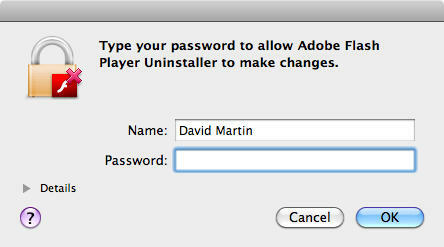
7. korak: Kliknite Končano.

Končano!
To je to. Adobe Flash Player se ne bo več predvajal.
